Как удалить язык неизвестной локалью (QAA-LATN)
Ваша система может показать неизвестную локаль (QAA-Latn) в языковой панели,если3-е приложение стороны он (как Keyman) добавила клавиатуру без вмешательства пользователя. Более того, коррумпированные ключи системного реестра (относящиеся к региону) также могут вызывать обсуждаемую проблему.
Пользователь сталкивается с проблемой, когда замечает клавиатуру с неизвестным языковым стандартом (QAA-LATN) на языковой панели, но языковой стандарт не отображается в языковых настройках системы. Наряду с клиентской версией Windows для настольных ПК проблема возникает даже в серверной версии Windows (в основном на виртуальной машине Hyper-V).
Программы для Windows, мобильные приложения, игры - ВСЁ БЕСПЛАТНО, в нашем закрытом телеграмм канале - Подписывайтесь:)

Прежде чем перейти к решениям по удалению языкового стандарта (например, QAA-LATN), проверьте, обновлена ли Windows в вашей системе. Кроме того, если вы используете 3 –й менеджер клавиатуру стороны он (как Keyman), то убедитесь, что он обновляется до последней версии.
Решение 1. Удалите сторонние конфликтующие приложения.
Многие приложения Windows можно использовать для настройки функций клавиатуры (например, приложение Keyman) и установки новых клавиатур. Но эти приложения иногда мешают работе основных модулей ввода системы и, таким образом, вызывают возникшую ошибку.
В этом сценарии удаление этих приложений и клавиатур, добавленных через эти приложения, может решить проблему. Мы обсудим (для иллюстрации) процесс для приложения Keyman, возможно, вам придется найти приложение, вызывающее проблему.
- Перед тем, как продолжить удаление, проверьте, удалены ли все клавиатуры, добавленные Keyman. Более того, убедитесь, что какой-либо процесс, связанный с приложением Keyman, не работает в диспетчере задач вашей системы.
- Нажмите клавишу Windows и выберите «Настройки».

- Затем откройте «Приложения» и разверните Keyman.

- Теперь нажмите кнопку «Удалить», а затем подтвердите удаление приложения Keyman.
- Затем следуйте инструкциям на экране, чтобы удалить Keyman и перезагрузить компьютер.
- После перезагрузки проверьте, решена ли проблема с локалью QAA-LATN.
Решение 2. Добавьте и удалите язык
Проблема может быть результатом ошибки ОС. Ошибка, создающая проблему с клавиатурой, может быть устранена путем добавления языка (он перезапишет значения ошибки в реестре), а затем удаление языка может решить проблему.
- Нажмите клавишу Windows и в меню Windows нажмите «Настройки» (значок шестеренки).
- Теперь откройте «Время и язык» и на левой панели окна выберите «Язык».

- Затем на правой панели окна нажмите «Добавить язык», а затем в окне «Выбор языка для установки» найдите QAA-LATN.

- Теперь выберите язык QAA-LATN и нажмите Далее.

- Затем следуйте инструкциям на экране, чтобы добавить язык и перезагрузить компьютер.
- После перезагрузки откройте настройки языка (шаги 1 и 2).
- Теперь разверните язык QAA-LATN (в разделе «Предпочитаемые языки») и нажмите кнопку «Параметры».

- Затем в разделе клавиатуры разверните клавиатуру QAA-LATN. Если клавиатура не отображается или параметр удаления неактивен, перейдите к шагу 10.
- Теперь нажмите кнопку «Удалить», а затем подтвердите удаление клавиатуры QAA-LATN.

- Затем нажмите на опцию «Добавить клавиатуру» (в разделе «Клавиатуры») и выберите «Немецкая клавиатура».

- Теперь перезагрузите компьютер и после перезагрузки откройте окно языковых настроек (шаги 1 и 2).
- Теперь разверните язык QAA-LATN и нажмите кнопку «Удалить».

- Затем подтвердите удаление языка QAA-LATN и перезагрузите компьютер.
- После перезагрузки проверьте, решена ли проблема QAA-LATN.
- Если нет, то проверьте, решает ли проблему удаление всех других языков, кроме языка по умолчанию.
Решение 3. Используйте команды PowerShell
Если вышеупомянутые решения не помогли вам решить проблему, вы можете попробовать команды PowerShell, чтобы избавиться от проблемы.
- Нажмите клавиши Win + X, чтобы открыть меню быстрого запуска Windows, и выберите Windows PowerShell (Admin).

- Затем выполните следующее:
$ LanguageList = Get-WinUserLanguageList $ LanguageList.Add ("qaa-latn") Set-WinUserLanguageList $ LanguageList -Force - Теперь проверьте, отображается ли язык QAA-LATN в языковых настройках вашего ПК, если да, затем удалите его (как описано в решении 2) и проверьте, решена ли проблема.
- Если нет, то выполните следующее (все добавленные языки будут удалены, а языковые настройки вернутся к значениям по умолчанию):
Set-WinUserLanguageList en-US -Force
- Теперь перезагрузите компьютер и после перезагрузки проверьте, решена ли проблема локали QAA-LATN.
- Если нет, выполните следующее:
$ LanguageList = Get-WinUserLanguageList $ LanguageList.Add ("qaa-latn") Set-WinUserLanguageList $ LanguageList -Force $ LanguageList = Get-WinUserLanguageList $ Language = $ LanguageList | где LanguageTag -eq "qaa-Latn" $ LanguageList.Remove ($ Language) Set-WinUserLanguageList $ LanguageList -Force - Затем проверьте, решена ли проблема с языковым стандартом.
Решение 4. Удалите ключи реестра
Вы можете столкнуться с обсуждаемой ошибкой, если ключи, указывающие на локаль QAA-LATN, «застряли в памяти» системного реестра. В этом контексте удаление проблемных ключей реестра может решить проблему.
Предупреждение : будьте очень осторожны, так как редактирование системного реестра требует определенного уровня знаний, и если вы сделаете это неправильно, вы можете нанести непоправимый ущерб вашей системе / данным.
- Сделайте резервную копию реестра вашей системы (на всякий случай…).
- Запустите меню Windows, нажав клавишу с логотипом Windows и в строке поиска введите «Редактор реестра». Затем кликните правой кнопкой мыши результат в редакторе реестра и выберите «Запуск от имени администратора».

- Затем откройте меню «Правка» и выберите «Найти».

- Теперь в поле поиска найдите «клавиатура» и удалите клавиши клавиатуры (вы можете использовать функциональную клавишу F3 для перехода к следующему результату поиска в редакторе реестра), которые не требуются (будьте очень осторожны с тем, что вы удаляете. ).

- Затем выйдите из редактора реестра вашей системы и перезагрузите компьютер.

- Надеемся, что после перезагрузки проблема с языковым стандартом будет решена.
Программы для Windows, мобильные приложения, игры - ВСЁ БЕСПЛАТНО, в нашем закрытом телеграмм канале - Подписывайтесь:)












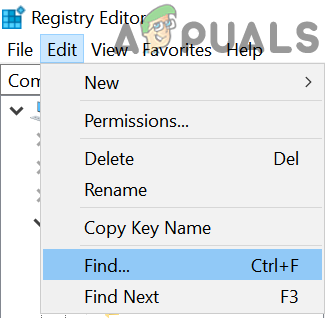

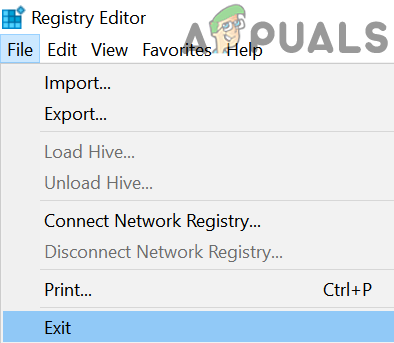
Спасибо большое. Кроме qaa были ещё qac и qad и на других сайтах решения не нашел. Использовал полное удаление языков, проблема решена, я счастлив. Ещё раз спасибо)